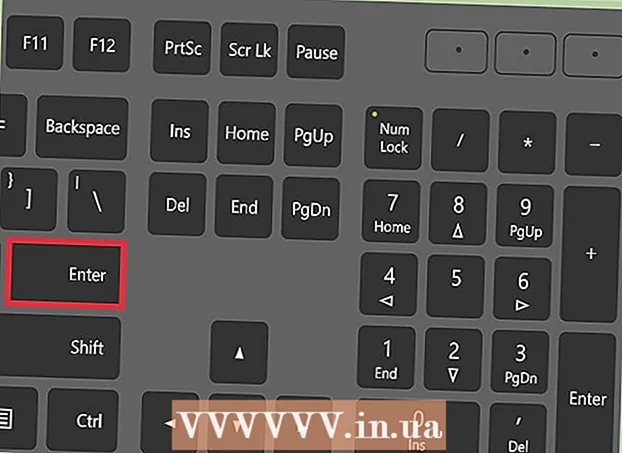Συγγραφέας:
Carl Weaver
Ημερομηνία Δημιουργίας:
1 Φεβρουάριος 2021
Ημερομηνία Ενημέρωσης:
16 Ενδέχεται 2024

Περιεχόμενο
Σε αυτό το άρθρο, θα μάθετε πώς μπορείτε να βελτιώσετε τη ροή βίντεο, δηλαδή την ποιότητα και την ταχύτητα μετάδοσης. Το μεγαλύτερο μέρος της ποιότητας της ροής βίντεο εξαρτάται από την ταχύτητα και το εύρος ζώνης της σύνδεσής σας στο Διαδίκτυο, αλλά υπάρχουν ορισμένα βήματα που μπορείτε να λάβετε για να μειώσετε το buffering και να βελτιώσετε τη ροή βίντεο από υπηρεσίες όπως το Netflix και ακόμη και το YouTube.
Βήματα
 1 Περιορίστε τον αριθμό των εργασιών που βρίσκονται σε εξέλιξη. Δηλαδή, μην κατεβάζετε αρχεία και κλείνετε περιττά προγράμματα (ακόμη και καρτέλες στο πρόγραμμα περιήγησης) όταν παρακολουθείτε ροή βίντεο.
1 Περιορίστε τον αριθμό των εργασιών που βρίσκονται σε εξέλιξη. Δηλαδή, μην κατεβάζετε αρχεία και κλείνετε περιττά προγράμματα (ακόμη και καρτέλες στο πρόγραμμα περιήγησης) όταν παρακολουθείτε ροή βίντεο. - Για παράδειγμα, κλείστε όλα τα προγράμματα παρασκηνίου (Skype, Steam, δεύτερο πρόγραμμα περιήγησης ιστού κ.ο.κ.) που δεν χρησιμοποιείτε ενώ παρακολουθείτε ροή βίντεο.
- Εάν κάτι κατεβάζει στον υπολογιστή, το smartphone ή την κονσόλα σας, περιμένετε να ολοκληρωθεί η λήψη ή διακόψτε το.
 2 Αποσυνδέστε προσωρινά άλλες συσκευές από το Διαδίκτυο. Εάν άλλοι υπολογιστές, smartphone και ούτω καθεξής είναι συνδεδεμένοι στο δίκτυο, όταν παρακολουθείτε ροή βίντεο, αυτές οι συσκευές καταλαμβάνουν το εύρος ζώνης της σύνδεσής σας στο Διαδίκτυο. Επομένως, αποσυνδέστε τέτοιες συσκευές από το Διαδίκτυο όταν πρόκειται να παρακολουθήσετε ροή βίντεο.
2 Αποσυνδέστε προσωρινά άλλες συσκευές από το Διαδίκτυο. Εάν άλλοι υπολογιστές, smartphone και ούτω καθεξής είναι συνδεδεμένοι στο δίκτυο, όταν παρακολουθείτε ροή βίντεο, αυτές οι συσκευές καταλαμβάνουν το εύρος ζώνης της σύνδεσής σας στο Διαδίκτυο. Επομένως, αποσυνδέστε τέτοιες συσκευές από το Διαδίκτυο όταν πρόκειται να παρακολουθήσετε ροή βίντεο. - Εάν συνδεθεί στο Διαδίκτυο μόνο μια συσκευή που μεταδίδει βίντεο, η ποιότητα και η ταχύτητα μετάδοσης θα βελτιωθούν σημαντικά.
 3 Παρακολουθήστε ροή βίντεο κατά τη διάρκεια χαμηλής δραστηριότητας άλλων χρηστών. Εάν η οικογένειά σας ή οι φίλοι σας χρησιμοποιούν τη σύνδεσή σας στο διαδίκτυο, η ποιότητα της ροής βίντεο θα μειωθεί. Επομένως, παρακολουθήστε ροή βίντεο όταν άλλα άτομα δεν χρησιμοποιούν το Διαδίκτυο.
3 Παρακολουθήστε ροή βίντεο κατά τη διάρκεια χαμηλής δραστηριότητας άλλων χρηστών. Εάν η οικογένειά σας ή οι φίλοι σας χρησιμοποιούν τη σύνδεσή σας στο διαδίκτυο, η ποιότητα της ροής βίντεο θα μειωθεί. Επομένως, παρακολουθήστε ροή βίντεο όταν άλλα άτομα δεν χρησιμοποιούν το Διαδίκτυο. - Βρείτε στατιστικά στοιχεία σχετικά με τις χρονικές περιόδους στην περιοχή / χώρα σας υπάρχουν αιχμές στη χρήση του Διαδικτύου. Για παράδειγμα, τις καθημερινές κατά τις ώρες μετά την εργασία, η ταχύτητα του Διαδικτύου μειώνεται.
 4 Ελέγξτε την ταχύτητα σύνδεσης στο διαδίκτυο. Εάν η ταχύτητα λήψης (σε megabit ανά δευτερόλεπτο, Mb / s) είναι σημαντικά χαμηλότερη από αυτήν που δήλωσε ο πάροχος Διαδικτύου σας, επικοινωνήστε μαζί τους και λύστε αυτό το πρόβλημα.
4 Ελέγξτε την ταχύτητα σύνδεσης στο διαδίκτυο. Εάν η ταχύτητα λήψης (σε megabit ανά δευτερόλεπτο, Mb / s) είναι σημαντικά χαμηλότερη από αυτήν που δήλωσε ο πάροχος Διαδικτύου σας, επικοινωνήστε μαζί τους και λύστε αυτό το πρόβλημα. - Εάν η ταχύτητα λήψης ταιριάζει με την αναφερόμενη, η πηγή του προβλήματος είναι πιθανότατα σε εσάς και όχι στον πάροχο.
 5 Επαναφέρετε το δρομολογητή σας στις εργοστασιακές ρυθμίσεις, αν είναι απαραίτητο. Κάντε αυτό περιστασιακά για να αποφύγετε την επιβράδυνση της σύνδεσής σας στο Διαδίκτυο.
5 Επαναφέρετε το δρομολογητή σας στις εργοστασιακές ρυθμίσεις, αν είναι απαραίτητο. Κάντε αυτό περιστασιακά για να αποφύγετε την επιβράδυνση της σύνδεσής σας στο Διαδίκτυο. - Η επανεκκίνηση του δρομολογητή θα καθαρίσει την προσωρινή μνήμη του δρομολογητή.
- Η επαναφορά του δρομολογητή σας στις εργοστασιακές προεπιλογές θα αποσυνδέσει smartphone, tablet, υπολογιστές και άλλες συσκευές από το ασύρματο δίκτυό σας.
 6 Αναβαθμίστε τη συσκευή σας για ροή περιεχομένου. Ανεξάρτητα από το είδος της συσκευής που είναι - υπολογιστής, smartphone, κονσόλα, έξυπνη τηλεόραση - ενημερώστε την. Για να το κάνετε αυτό, ελέγξτε για τις διαθέσιμες ενημερώσεις κάθε φορά που σκοπεύετε να παρακολουθήσετε ροή βίντεο.
6 Αναβαθμίστε τη συσκευή σας για ροή περιεχομένου. Ανεξάρτητα από το είδος της συσκευής που είναι - υπολογιστής, smartphone, κονσόλα, έξυπνη τηλεόραση - ενημερώστε την. Για να το κάνετε αυτό, ελέγξτε για τις διαθέσιμες ενημερώσεις κάθε φορά που σκοπεύετε να παρακολουθήσετε ροή βίντεο. - Αυτός ο κανόνας έχει ορισμένους περιορισμούς για τα λειτουργικά συστήματα. Εάν κάνετε ροή βίντεο σε μια παλιά συσκευή (όπως φορητό υπολογιστή Windows 3 ή 4 ετών), ενδέχεται να μην είναι δυνατή η ενημέρωση του λειτουργικού συστήματος.
- Εάν παρακολουθείτε ροή βίντεο μέσω μιας εφαρμογής όπως το Netflix, ενημερώστε την εφαρμογή.
 7 Σχεδιάστε μια οπτική γραμμή μεταξύ του δρομολογητή και της συσκευής ροής. Όσο περισσότερα εμπόδια υπάρχουν μεταξύ της συσκευής ροής και του δρομολογητή, τόσο χειρότερο είναι το περιεχόμενο ροής. Επομένως, βεβαιωθείτε ότι δεν υπάρχουν εμπόδια μεταξύ του δρομολογητή και της συσκευής ροής.
7 Σχεδιάστε μια οπτική γραμμή μεταξύ του δρομολογητή και της συσκευής ροής. Όσο περισσότερα εμπόδια υπάρχουν μεταξύ της συσκευής ροής και του δρομολογητή, τόσο χειρότερο είναι το περιεχόμενο ροής. Επομένως, βεβαιωθείτε ότι δεν υπάρχουν εμπόδια μεταξύ του δρομολογητή και της συσκευής ροής. - Εάν αυτό δεν είναι δυνατό, μειώστε τον αριθμό των ηλεκτρικών συσκευών και των ογκωδών αντικειμένων μεταξύ του δρομολογητή και της συσκευής ροής.
- Εάν χρησιμοποιείτε σύνδεση Ethernet, παραλείψτε αυτό το βήμα.
 8 Χρησιμοποιήστε μια σύνδεση Ethernet αντί για ασύρματη σύνδεση. Εάν η συσκευή ροής σας είναι συνδεδεμένη σε ασύρματο δίκτυο, δοκιμάστε να χρησιμοποιήσετε ενσύρματη σύνδεση. Αυτό θα αυξήσει την ταχύτητα και την αξιοπιστία της σύνδεσης στο Διαδίκτυο και θα αποτρέψει την αποσύνδεση της συσκευής ροής από το Διαδίκτυο (εκτός εάν ο δρομολογητής αποσυνδεθεί από το δίκτυο). Επιπλέον, με μια ενσύρματη σύνδεση, δεν χρειάζεται να ανησυχείτε για εμπόδια μεταξύ της συσκευής ροής και του δρομολογητή.
8 Χρησιμοποιήστε μια σύνδεση Ethernet αντί για ασύρματη σύνδεση. Εάν η συσκευή ροής σας είναι συνδεδεμένη σε ασύρματο δίκτυο, δοκιμάστε να χρησιμοποιήσετε ενσύρματη σύνδεση. Αυτό θα αυξήσει την ταχύτητα και την αξιοπιστία της σύνδεσης στο Διαδίκτυο και θα αποτρέψει την αποσύνδεση της συσκευής ροής από το Διαδίκτυο (εκτός εάν ο δρομολογητής αποσυνδεθεί από το δίκτυο). Επιπλέον, με μια ενσύρματη σύνδεση, δεν χρειάζεται να ανησυχείτε για εμπόδια μεταξύ της συσκευής ροής και του δρομολογητή. - Εάν είναι δυνατόν, χρησιμοποιήστε ένα θωρακισμένο καλώδιο Ethernet εάν ο δρομολογητής είναι μακριά (για παράδειγμα, σε άλλο δωμάτιο) από τη συσκευή ροής. Ένα τέτοιο καλώδιο είναι πιο δύσκολο να καταστραφεί.
 9 Χρησιμοποιήστε το κανάλι 5,0 GHz αντί για το κανάλι 2,4 GHz στο δρομολογητή σας. Εάν έχετε δρομολογητή διπλής ζώνης, έχει δύο κανάλια: 2,4 GHz και 5,0 GHz. Το κανάλι 2,4 GHz χρησιμοποιείται συχνότερα, οπότε προσπαθήστε να συνδεθείτε στο κανάλι 5,0 GHz για να περιορίσετε τον αριθμό των παρεχόμενων συνδέσεων.
9 Χρησιμοποιήστε το κανάλι 5,0 GHz αντί για το κανάλι 2,4 GHz στο δρομολογητή σας. Εάν έχετε δρομολογητή διπλής ζώνης, έχει δύο κανάλια: 2,4 GHz και 5,0 GHz. Το κανάλι 2,4 GHz χρησιμοποιείται συχνότερα, οπότε προσπαθήστε να συνδεθείτε στο κανάλι 5,0 GHz για να περιορίσετε τον αριθμό των παρεχόμενων συνδέσεων. - Οι περισσότεροι δρομολογητές διπλής σύνδεσης μεταδίδουν δύο ασύρματα δίκτυα. Το όνομα δικτύου 5,0 GHz είναι μια παραλλαγή στο τυπικό όνομα ασύρματου δικτύου σας.
- Λάβετε υπόψη ότι το κανάλι 5,0 GHz παρέχει ταχύτερη σύνδεση, αλλά έχει περιορισμένο εύρος, πράγμα που σημαίνει ότι η συσκευή ροής πρέπει να είναι πιο κοντά στο δρομολογητή.
 10 Αλλάξτε την ποιότητα του βίντεο ροής σας. Δυστυχώς, μπορεί να χρειαστεί να συμβιβαστείτε με την ποιότητα του βίντεο για να φορτώσει γρηγορότερα. Οι περισσότερες υπηρεσίες ροής και συσκευές αναπαραγωγής βίντεο διαθέτουν μενού ποιότητας (συνήθως σημειωμένο με εικονίδιο με γρανάζι) από το οποίο μπορείτε να επιλέξετε HD (ή αριθμό ίσο ή μεγαλύτερο από 720p) ή SD (ή αριθμό ίσο ή μικρότερο από "480p") Ε
10 Αλλάξτε την ποιότητα του βίντεο ροής σας. Δυστυχώς, μπορεί να χρειαστεί να συμβιβαστείτε με την ποιότητα του βίντεο για να φορτώσει γρηγορότερα. Οι περισσότερες υπηρεσίες ροής και συσκευές αναπαραγωγής βίντεο διαθέτουν μενού ποιότητας (συνήθως σημειωμένο με εικονίδιο με γρανάζι) από το οποίο μπορείτε να επιλέξετε HD (ή αριθμό ίσο ή μεγαλύτερο από 720p) ή SD (ή αριθμό ίσο ή μικρότερο από "480p") Ε - Πολλές υπηρεσίες ροής, όπως το Netflix, βελτιστοποιούν την ποιότητα του βίντεο για τη σύνδεσή σας στο διαδίκτυο κατά τη ρύθμιση. Αυτό σημαίνει ότι εάν είχατε σύνδεση στο Internet υψηλής ταχύτητας κατά τη ρύθμιση και στη συνέχεια μειώσατε την ταχύτητα, το Netflix θα συνεχίσει να μεταδίδει βίντεο υψηλής ποιότητας, το οποίο δεν είναι ιδανικό για την τρέχουσα σύνδεσή σας.
Συμβουλές
- Για καλύτερα αποτελέσματα, αγοράστε τον πιο πρόσφατο δρομολογητή και συσκευή ροής και αναβαθμίστε σε σύνδεση υψηλής ταχύτητας στο διαδίκτυο.
Προειδοποιήσεις
- Εάν η μέγιστη ταχύτητα λήψης του δρομολογητή σας είναι χαμηλότερη από τη μέγιστη ταχύτητα λήψης της σύνδεσής σας στο Διαδίκτυο, σπαταλάτε χρήματα.